
チャイナ服をblenderで調整してみよう!⑥~プロポーショナル編集~
こんばんはー
早速ですが前回の続きです。
プロポーショナル編集とは

上の画像を見ると一目瞭然です。
プロポーショナル編集を使うと簡単にきょぬーが作れます笑笑
アバター作成でよく使う機能なのでぜひ使いこなせるようになってください。
ちなみに私はまだ使いこなせていません・・・
○プロポーショナル編集のやりかた
①まず画像の丸いのをクリックしてプロポーショナル編集を有効にする。

②編集モードに切り替え、動かしたい頂点を選択しショートカット「GY」(Y軸移動)を入力
※※注意1※※
プロポーショナル編集を有効にした初回だと有効範囲がくそデカいので、そのまま動かすとオブジェクト全体が動きます。

マウスのコロコロを回すと有効範囲を変更できます。
数値を見ながら丸いのが出てくるまで小さくしてください。
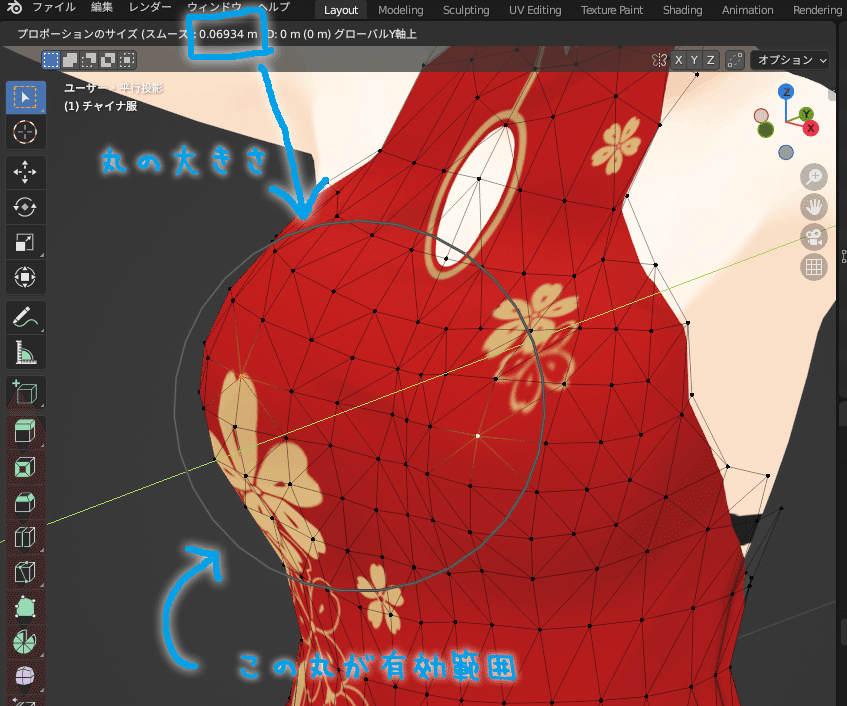
後はマウスでびよ~んと動かして、ころころを回してお好みのきょぬーにしてくださいね笑
※※注意2※※
頂点を「G」(移動)で動かす時は慣れるまでは動く軸を指定したほうがいいと思います。
軸指定を忘れると・・・
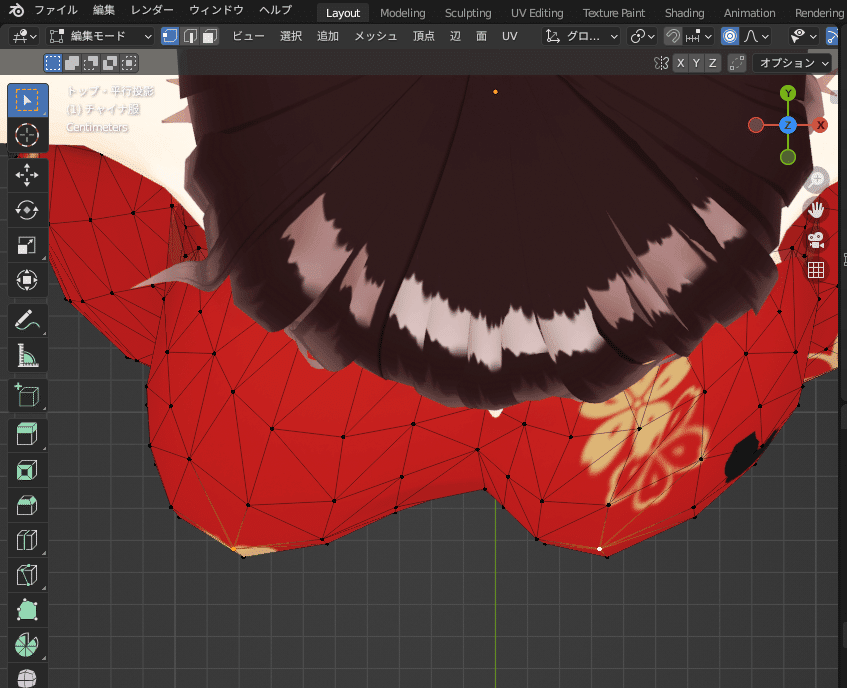
斜めおっぱいになってても気がつかずに作業を進めちゃって、気付いたときにはアンドウで戻れなくて
アアアアアアアアアアア----------------!!!
と発狂したくなる
・・・かもしれません笑笑
○実際にプロポーショナル編集をつかって修正
またボディスーツを使って微調整します
「GY」で修正

シュリンクした影響で凸凹に。
これは初心者さんには修正は難しいかも?
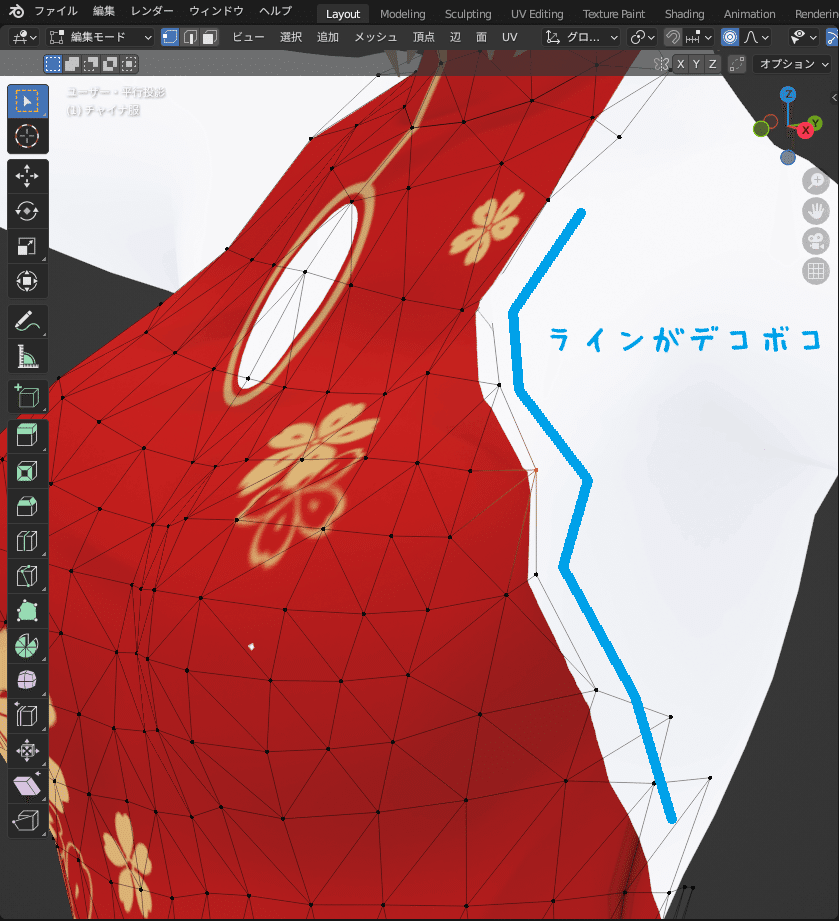
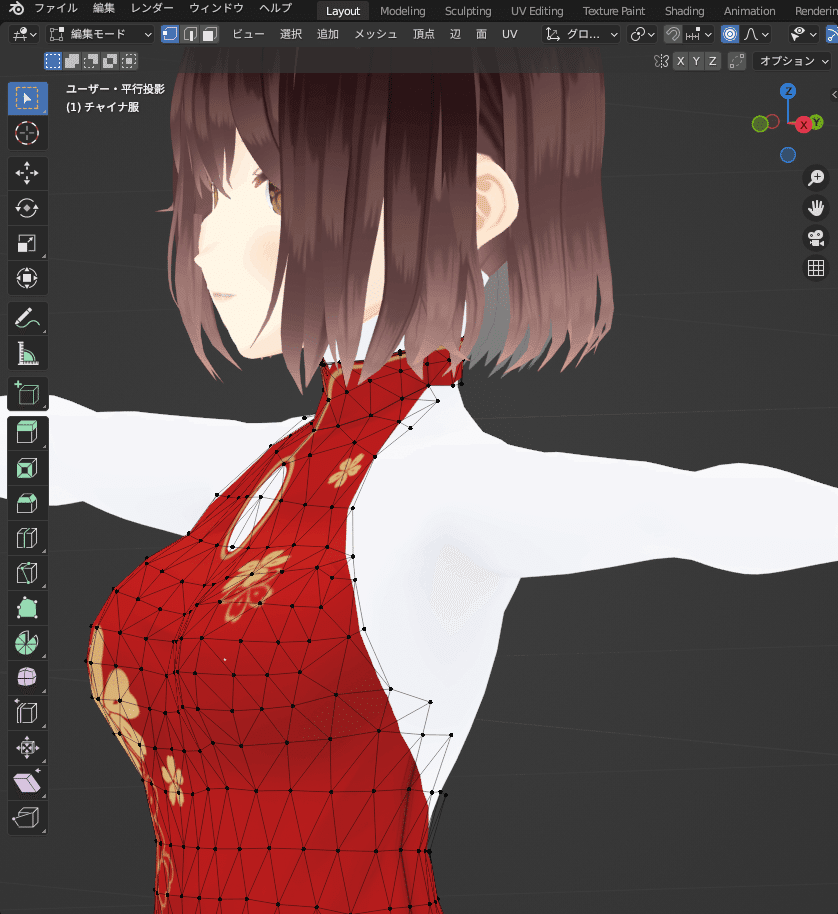
腰の出っ張りと太ももは左右の同じ頂点を選択して「SX」(X軸のみ拡大縮小)で修正

太ももはこんな感じで反対側も選択して「SX」(X軸のみ拡大縮小)で調整
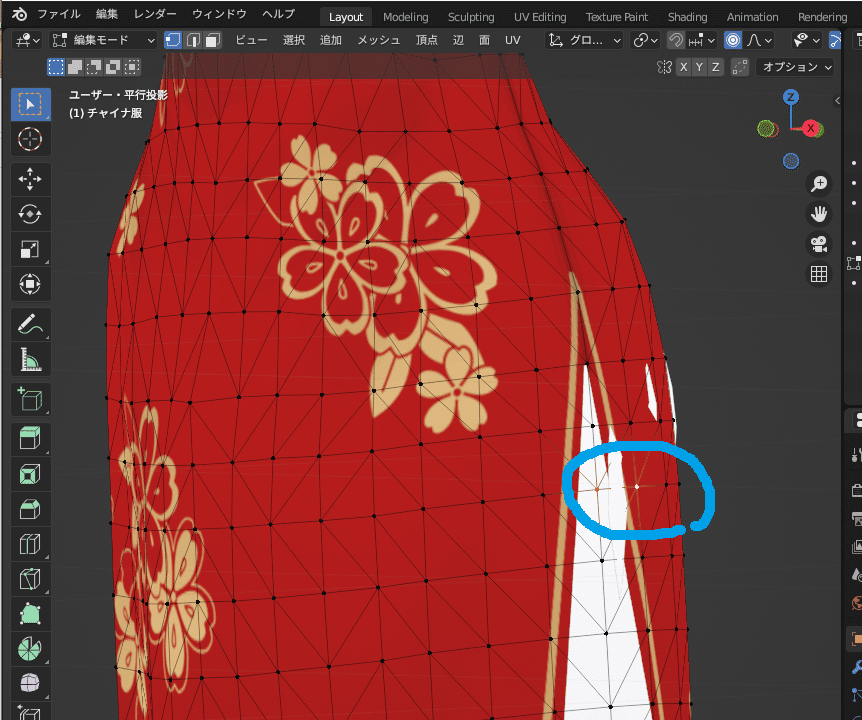
太ももなおしたけどお尻も気になる

お尻も「GY」でプロポーショナル編集を大きめで調整

ふくらはぎは「GY」「GX」の合わせ技で修正しました

○チャイナ服完成!!!
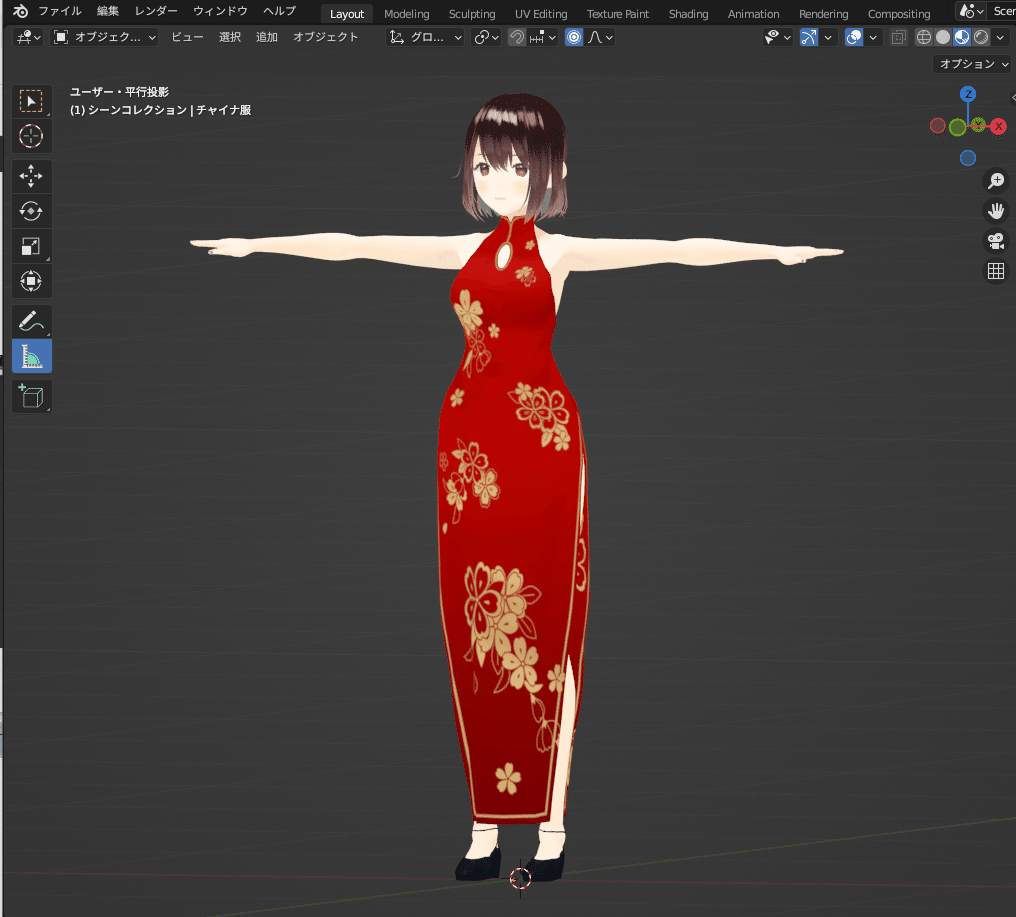
ふくらはぎのウエイトが気になりますが、ウエイトは沼ですのでとりあえず完成です!
次は調整の目安に使用したボデイスーツを再利用して水着でも作ります。
この記事が気に入ったらサポートをしてみませんか?
